
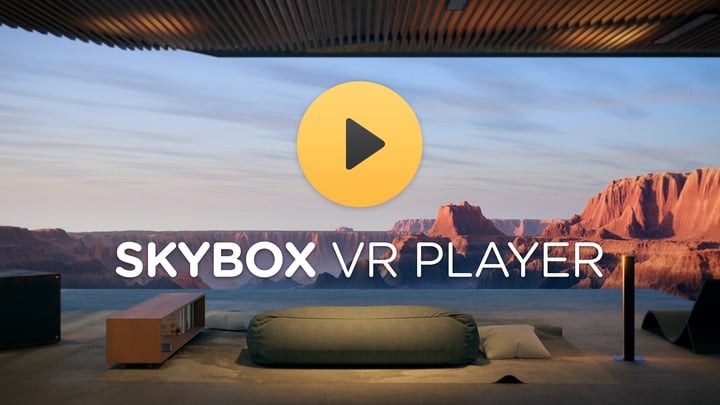
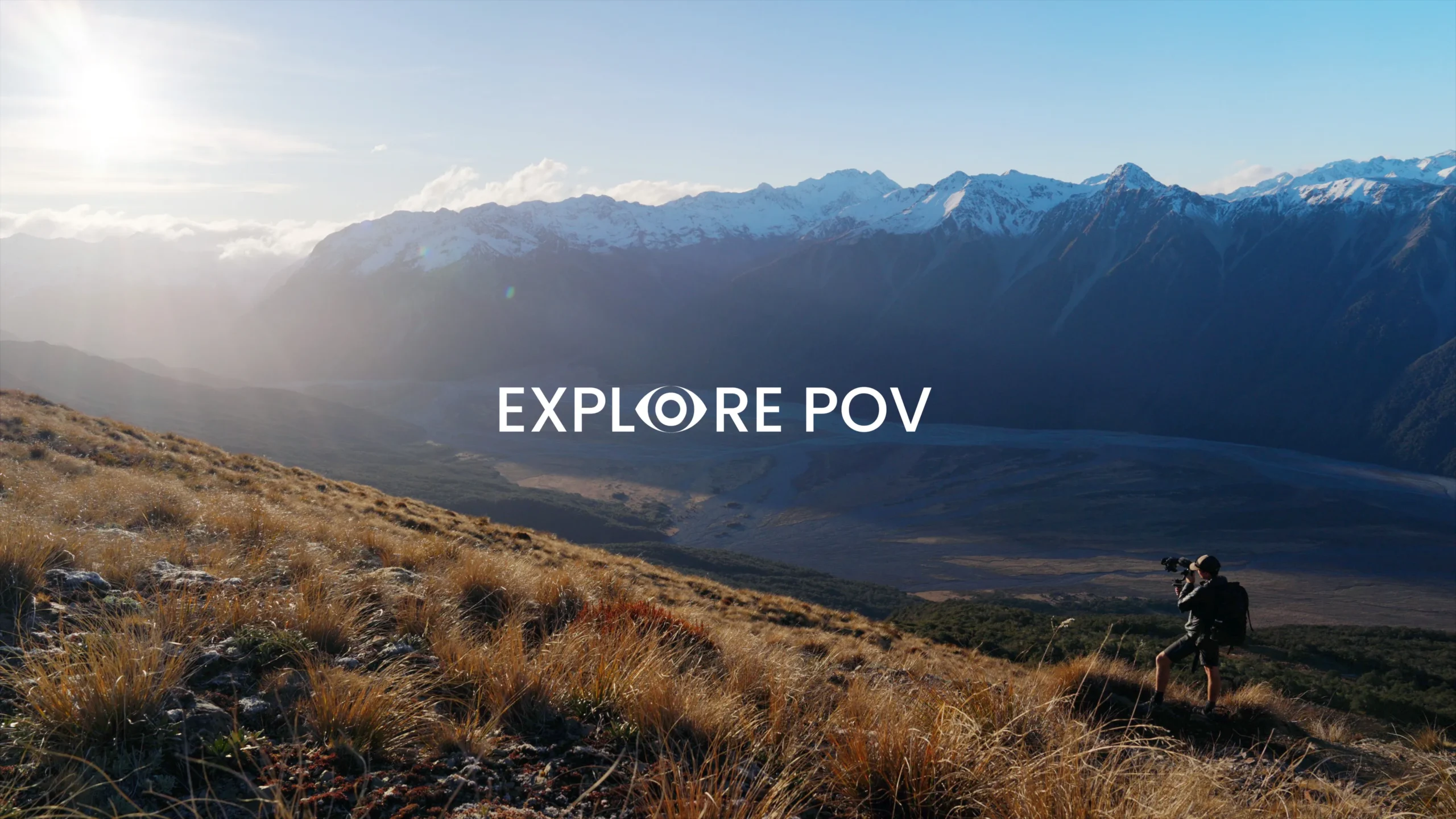

El reproductor de video Skybox VR es un versátil reproductor de video VR que te permite transmitir y ver tu contenido VR local y en línea en un entorno inmersivo en 3D. Admite una variedad de formatos y resoluciones, garantizando una experiencia de visualización de alta calidad para los entusiastas de la realidad virtual.
To install Skybox VR Player, you need to visit your VR headset's app store. Search for 'Skybox VR Player,' download the app, and follow the on-screen installation instructions. For Oculus Quest users, the app can be found in the Oculus Store.
El reproductor Skybox VR admite una amplia gama de formatos de video, incluidos MP4, AVI, MKV y más. También es compatible con videos 2D, 3D, de 180 grados y de 360 grados, lo que lo convierte en una opción ideal para ver contenido de realidad virtual.
To watch VR porn on Skybox VR Player:
1. Download your desired VR porn videos from a trusted source like Virtual Real Porn.
2. Transfer the videos to your headset's storage or stream them directly from a web browser using the Skybox app.
3. Launch Skybox VR Player, navigate to your video file, and select it to start viewing in immersive VR.
Sí, el reproductor Skybox VR admite la transmisión desde tu computadora utilizando varios métodos como AirScreen, DLNA o SMB. Asegúrate de que tu casco VR y tu computadora estén en la misma red, y sigue las instrucciones de Skybox para configurar la transmisión.
If you encounter issues running Skybox VR Player on macOS Monterey, try downloading the latest beta version from the Skybox website. This version addresses most compatibility problems. If issues persist, you may need to clear the Skybox app's cache or reinstall the app.
El reproductor Skybox VR está diseñado para funcionar con una variedad de Cascos Vr, incluidos Oculus Quest, HTC Vive y dispositivos de Windows Mixed Reality. Asegúrate de que tu dispositivo cumpla con los requisitos básicos de hardware, como un procesador moderno, suficiente RAM y capacidad de almacenamiento para obtener la mejor experiencia.
Para mejorar la calidad del video:
1. Asegúrate de estar reproduciendo contenido de alta resolución.
2. Utiliza la configuración de la aplicación Skybox para ajustar los parámetros de video como la resolución y el campo de visión.
3. Opta por una conexión cableada o Wi-Fi de alta calidad para la transmisión en streaming y minimizar el almacenamiento en búfer y la latencia.
Sí, el reproductor Skybox VR admite la reproducción de video en 8K, especialmente en cascos compatibles como el Oculus Quest 2 y 3. Asegúrate de que tu archivo de video esté codificado en un formato compatible como AV1 para una reproducción fluida.
To report bugs, navigate to Skybox's Global Settings, enable logging, reproduce the issue, and send a bug report through the app. You can also reach out to Skybox support via their official website or forums for further assistance.
Sí, Skybox VR Player admite subtítulos. Puedes cargar archivos de subtítulos en formatos comunes como SRT o SSA junto con tu archivo de video. Asegúrate de que el archivo de subtítulos esté en el mismo directorio que tu video o enlázalo a través de la configuración de la aplicación.
Skybox VR Player actualmente no ofrece controles parentales integrados. Para restringir el acceso al contenido, es posible que necesites configurar controles a nivel de dispositivo o utilizar software de terceros para monitorear y controlar el uso de tu casco VR.
¡Por supuesto! El reproductor Skybox VR es versátil y compatible con todo tipo de contenido de video VR. Ya sea que estés viendo películas, jugando juegos o explorando contenido educativo, Skybox VR Player ofrece una solución completa para tus necesidades de VR.
Skybox VR Player admite la transmisión mediante el protocolo DLNA. Asegúrate de que tu televisor y casco VR estén en la misma red, y utiliza la función de transmisión dentro de la aplicación de Skybox para reproducir tu contenido de VR directamente en tu televisor para una experiencia de visualización compartida.